电脑常见问题及解决方案Word下载.docx
《电脑常见问题及解决方案Word下载.docx》由会员分享,可在线阅读,更多相关《电脑常见问题及解决方案Word下载.docx(23页珍藏版)》请在冰豆网上搜索。
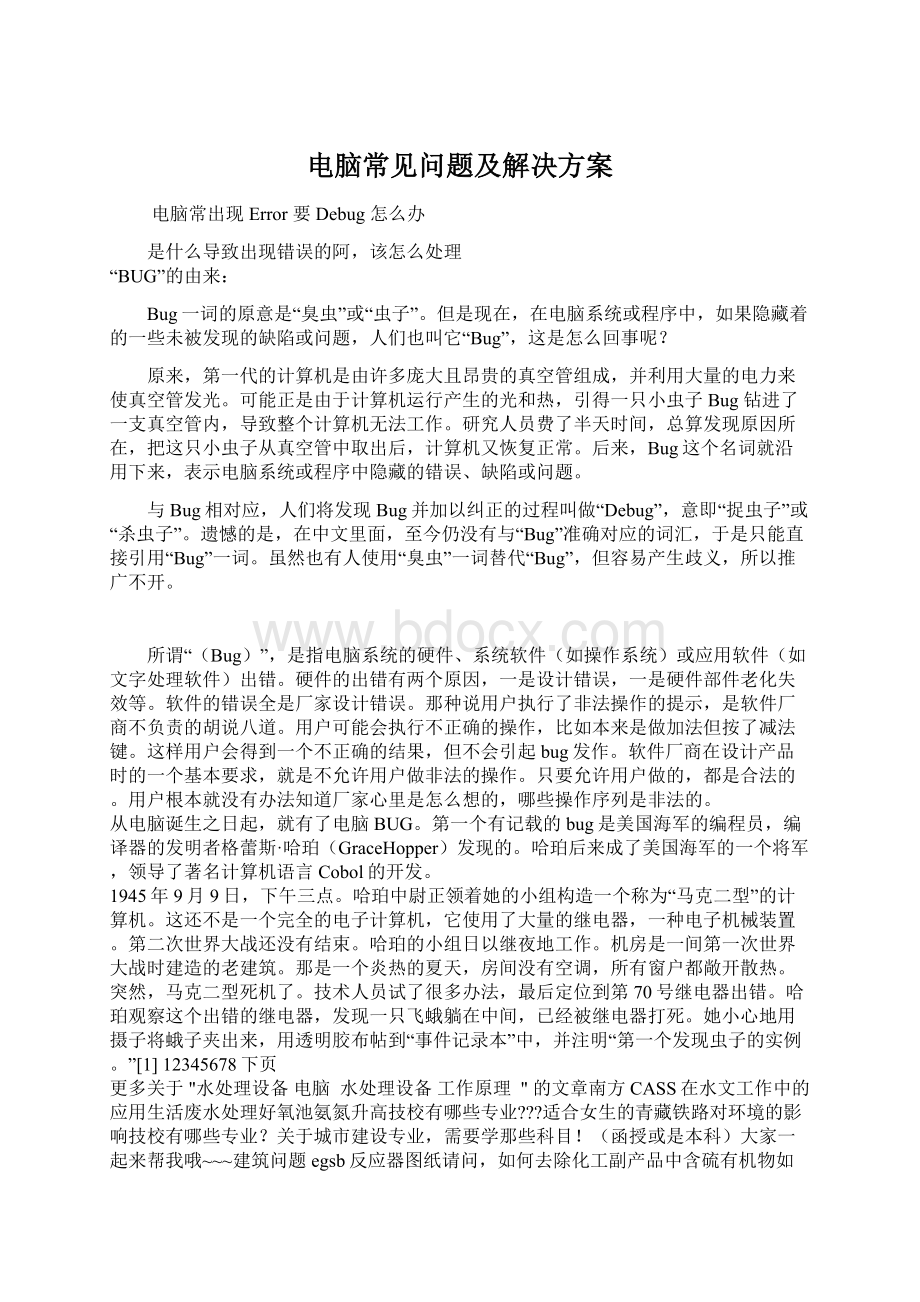
技术人员试了很多办法,最后定位到第70号继电器出错。
哈珀观察这个出错的继电器,发现一只飞蛾躺在中间,已经被继电器打死。
她小心地用摄子将蛾子夹出来,用透明胶布帖到“事件记录本”中,并注明“第一个发现虫子的实例。
”[1]12345678下页
更多关于"
水处理设备电脑
水处理设备工作原理
"
的文章南方CASS在水文工作中的应用生活废水处理好氧池氨氮升高技校有哪些专业?
?
适合女生的青藏铁路对环境的影响技校有哪些专业?
关于城市建设专业,需要学那些科目!
(函授或是本科)大家一起来帮我哦~~~建筑问题egsb反应器图纸请问,如何去除化工副产品中含硫有机物如二甲基二硫,以消除产品中的臭味?
谢谢!
!
返回首页┇关于我们┇公司荣誉┇公司产品┇诚聘英才┇企业形象┇投资问答┇在线问答┇客户留言┇联系我们┇友情连接┇网站地图版权所有中国北京特丽洁世纪环保科技有限公司京ICP备05046584水处理设备制造商地址:
北京市海淀区闵庄路中坞汽车站西100米清华科技园B4栋一层
从此以后,人们将计算机错误戏称为虫子(bug),而把找寻错误的工作称为(debug)。
~~~~~~~~~~~~~~~~~~~~~~~~~~~~~~~~~~~~~~~~~~~~~~~~~~~~~~~~~~~~~~~~~~~~~~
debug是用来调试程序的
1.非物理0磁道坏软盘的修复
此种损坏从软盘盘面上来看并没有明显的划伤和霉变。
一般可以恢复其数据,也可是软盘重新在利用。
处理方法如下:
Ⅰ.进入debug
Ⅱ.取一张引导区没有损坏的好磁盘,插入软驱
-L100001
Ⅲ.插入损坏的磁盘到软驱
-W100001
-Q
注意:
好盘与坏盘容量必须相同
2.物理0磁道坏软盘中的数据读取
对于0磁道损坏的磁盘,一般来说是应该抛弃了,当你也不妨试一试已下方法:
磁化处理:
用较强的磁铁在靠近坏磁盘的表面处反复移动,切不可碰到磁盘介质,以免划伤表面,然后在试试格式化。
软盘换面:
小心的将磁盘打开,坚磁片与金属芯片分开,方面后再按原来的方法粘在一起即可,在重新格式化。
Diskfix:
对于diskfix想必大家都用的比较多了,里面的磁盘修复功能很好用的。
能修复大多数磁盘表面错误。
3.硬盘启动失败处理
在正常机上格式化一张软盘,无其它数据
进入debug
-L0201
-W0001
用系统盘启动故障机后
在进入debug
-L0001
-w0201
4.软盘不能正确读取解决方法
如果使用软盘时出现如下提示
GeneralfailureerrorreadingdriveA
可以用以下方法解决:
将一张好盘插入软驱
-A100
****:
*100MOVAL,0
****MOVCX,1
****MOVDX,0
****MOVBX,1000
****INT25
****INT20
回车
-G=0100
插入坏盘并进入Debug
-A200
*100MOVAL,1
****INT26
-G=200
5.CMOS数据的保存,恢复
CMOSRAM的'
地址口'
的口地址为70H'
数据口'
的口地址为71H读取时只需将读的CMOSRAM的地址送到70H,随后就可以从71H中得到所需数据。
(1)读取CMOS数据进入Debug
*100MOVBX,1000
****MOVCX,0040
****MOVAX,0000
0109MOVDX,CX
****MOVCX,0005
010ELOOP010E
****OUT70,AL
0115LOOP0115
****INAL,71
****MOV[BX],AL
****CMPAH,0E
****JB0123
****ADDAH,80
0123INCAH
****INCBX
****MOVCX,DX
****MOVAL,AH
****LOOP0109
****MOVAH,3C
****MOVDX,0150
****MOVCX,0020
****INT21
****MOVBX,AX
****MOVDX,1000
****MOVAH,40
****MOVAH,4C
-A150
0150DB"
CMOS.DAT"
0
0159
-RCX
CX0000
:
60
-NSAVECMOS.COM
-W
-W100201
(2)恢复CMOS数据进入Debug
*100MOVCX,0150
****MOVAH,3D
****MOVAL,00
****MOVAH,3F
****MOVBX,DX
****MOVDX,CX
****LOOP011F
****OUT70,AL
****LOOP0128
****MOVAL,[BX]
****OUT71,AL
****JB0136
****INCAH
****LOOP011A
****MOVAX,0040
****MOVDS,AX
****MOVAX,1234
****MOV[0072],AX
****JMPFFFF:
0000
-NWRITECMOS.COM
6.DOS引导扇区数据的保存与恢复
DOS引导程序是被读到内存0000:
7C00初开始执行的
获得正常的引导程序
进入Debug
-L100201
-NA:
DOSBOOT.COM
200
装入引导程序
-L
7.硬盘主引导扇区数据的保存与恢复
硬盘工作正常时读取主引导扇区信息
当分区改变时不能用此数据恢复
保存主引导扇区数据进入Debug
MOVAX,0201
MOVBX,0110
MOVCX,0001
MOVDX,0080
INT13
INT3
-G=100
-E1023
-E10EC3
-RBX
BX0110
:
CX0001
210
RBOOT.COM
恢复主引导扇区数据:
只需运行A盘的RBOOT.COM
8.硬盘非分配表备份与恢复
计算机运行正常时分配表备份
DBRUP.DAT
恢复
9.硬盘保护卡内幕
对于经常在外边上机的人来说,计算机维护人员一旦设置硬盘保护卡,自己作一些事来特别麻烦,想不想屏蔽掉硬盘保护卡,用以下方法或许可以借鉴:
MOVAH,0
MOVDL,0
-T
一直按T知道找到CS=F000记下此时DS的值如:
1234
-EE0:
4C
341200F0
10.用Debuf作硬盘低级格式化
硬盘低级格式化一般用DM,但Debug也可以低级格式化硬盘
MOVAX,500
MOVBX,180
MOVCX,0
MOVDX,80
-E1800002
11.冷启动与热启动
用Debug实现系统冷启动与热启动程序
冷启动:
JMPFFFF:
INT20
RESET.COM
0007
-w
热启动:
MOVAX,0040
MOVDS,AX
MOVAX,1234
MOVSI,0072
MOV(SI),AX
RSET.COM
0014
12.DOS内部命令加密
如加密dir
用pctools或diskedit找C:
下的COMMAND.COM文件
编辑该文件
PCTOOLS中:
F-----F1然后找所有03444952找到后按F5修改成你所要的值如:
foo以后只有输入foo才能列出文件或文件目录。
diskfix有良好的界面,操作起来和pctools差不多。
如果不能修改,则解开文件的锁定luck
其它命令代码
type0454595045
cd024344
del03444544
copy0443495059
如果能让电脑告诉我们故障发生在什么地方,哪岂不是省时省力可少走很多弯路?
其实,只要我们能善用DEBUG诊断卡,一切都会变得相对轻松。
一、DEBUG诊断卡的工作原理(图01,Q7Q-2-1型DEBUG卡)
DEBUG卡是一种可检测电脑故障的测试卡,有PCI和ISA接口两种,以方便在不同型号的主板上使用。
当DEBUG卡插入PCI或ISA插槽后,启动电脑时卡上自带的显示屏就会根据启动的进度显示出各种代码。
主板加电后,首先要对CPU进行检测,测试它各个内部寄存器是否正常;
接着BIOS将对CPU中其他所有的寄存器进行检测,并判断是否正确;
然后是检测和初始化主板的芯片组;
接下来检测动态内存的刷新是否正常;
然后将屏幕清成黑屏,初始化键盘;
接下来检测CMOS接口及电池状况。
如果某个设备没有通过测试,系统就会停下来不再继续启动,而这时,DEBUG卡上所显示的代码也就不再变化了。
这样,我们通过对照说明书查询代码所对应的硬件,就可较容易地判断出故障大概是出现在哪个部件上。
由于DEBUG卡的价格并不高(15元左右),因此它已成为很多DIY爱好者的必备工具之一。
二、实战DEBUG诊断卡的使用
DEBUG卡的使用也很简单,下面针对几种常见的故障代码和大家讨论一下解决问题的方法。
需说明的是,目前市场上的主板绝大部分使用的是AWARDBIOS或AMIBIOS,由于目前DEBUG卡实际上是调用了主板BIOS的自检过程,所以主板BIOS程序的不同,DEBUG卡显示的代码也不同,解决问题的方法也不可一概而论。
因此我们也将分两个部分讨论。
以下的说明中将选择最常见的故障代码及解决方法,至于其他更详细的代码含义,请读者参考DEBUG卡的说明手册。
1.AwardBIOS篇
错误代码:
00(FF)
代码含义:
主板没有正常自检
解决方法:
这种故障较麻烦,原因可能是主板或CPU没有正常工作。
一般遇到这种情况,可首先将电脑上除CPU外的所有部件全部取下,并检查主板电压、倍频和外频设置是否正确,然后再对CMOS进行放电处理,再开机检测故障是否排除。
如故障依旧,还可将CPU从主板上的插座上取下,仔细清理插座及其周围的灰尘,然后再将CPU安装好,并加以一定的压力,保证CPU与插座接触紧密,再将散热片安装妥当,然后开机测试。
如果故障依旧,则建议更换CPU测试。
另外,主板BIOS损坏也可造成这种现象,必要时可刷新主板BIOS后再试。
01
处理器测试
说明CPU本身没有通过测试,这时应检查CPU相关设备。
如对CPU进行过超频,请将CPU的频率还原至默认频率,并检查CPU电压、外频和倍频是否设置正确。
如一切正常故障依旧,则可更换CPU再试。
C1至C5
内存自检
较常见的故障现象,它一般表示系统中的内存存在故障。
要解决这类故障,可首先对内存实行除尘、清洁等工作再进行测试。
如问题依旧,可尝试用柔软的橡皮擦清洁金手指部分,直到金手指重新出现金属光泽为止,然后清理掉内存槽里的杂物,并检查内存槽内的金属弹片是否有变形、断裂或氧化生锈现象。
开机测试后如故障依旧,可更换内存再试。
如有多条内存,可使用替换法查找故障所在。
0D
视频通道测试
这也是一种较常见的故障现象,它一般表示显卡检测未通过。
这时应检查显卡与主板的连接是否正常,如发现显卡松动等现象,应及时将其重新插入插槽中。
如显卡与主板的接触没有问题,则可取下显卡清理其上的灰尘,并清洁显卡的金手指部份,再插到主板上测试。
如故障依旧,则可更换显卡测试。
一般系统启动过0D后,就已将显示信号传输至显示器,此时显示器的指示灯变绿,然后DEBUG卡继续跳至31,显示器开始显示自检信息,这时就可通过显示器上的相关信息判断电脑故障了
2.AMIBIOS篇
00(或FF)
(同AwardBIOS篇相同故障代码)
处理器寄存器测试
0D至0F
CMOS停开寄存器读/写测试
检查CMOS芯片、电池及周围电路部分,可先更换CMOS电池,再用小棉球蘸无水酒精清洗CMOS的引脚及其电路部分,然后看开机检查问题是否解决。
12、13、2B、2C、2D、2E、2F、30、31、32、33、34、35、36、37、38、39、3A
测试显卡
该故障在AMIBIOS中较常见,可检查显卡的视频接口电路、主芯片、显存是否因灰尘过多而无法工作,必要时可更换显卡检查故障是否解决。
1A、1B、20、21、22
存储器测试
同AwardBIOS篇内存故障的解决方法。
注意事项:
如在BIOS设置中设置为不提示出错,则当遇到非致命性故障时,诊断卡不会停下来显示故障代码,解决方法是在BIOS设置中设置为提示所有错误之后再开机,然后再根据DEBUG代码来诊断。
三、注意DEBUG卡的局限性。
DEBUG卡虽能很直观地指出系统无法启动的故障可能,但工具毕竟是工具,它也并非万能,使用DEBUG卡时也需注意几个方面的问题。
首先,由于DEBUG卡本身的局限性,有时诊断卡所显示出的故障代码并不能反映出电脑的真正故障所在,特别是PCI接口的DEBUG卡。
由于PCI的地址线和数据线是共用的,它们通过10个脉冲时间来区分当前信号是地址还是数据,因此就有可能在诊断中产生错误代码。
因此DEBUG卡上的错误代码也不可全信。
其次,在DEBUG卡的使用过程中有时会遇到代码无法完全显示的问题,也就是说DEBUG卡显示的代码在进行到某一启动阶段后就一直维持不变。
这种故障在使用PCI接口的DEBUG卡上经常发生。
对此,可尝试更换PCI插槽或使用ISA插槽来解决(多数DEBUG卡都是PCI和ISA双接口的)。
总之,任何优秀的工具都只能帮助我们去解决问题,而我们则不能对其产生过分的依赖心理。
毕竟到最后关头,所有的电脑故障都还是要靠自己的能力去解决的,善于利用工具,锻炼自己的DIY能力,才是我们解决电脑故障的最根本办法。
BUG就是漏洞缺点
这几天因为一台windows2003文件服务器升级了硬盘(4个200GB硬盘)和显卡后(镭9550256MB显寸),在复制文件时经常出现蓝屏~在经过2天的故障排查后,终于找到了蓝屏的罪魁祸首,原来是因为主板(华硕P4P800SE)的BIOS没有更新,导致不支持大硬盘造成的!
现在我把这些天收集到的关于windows蓝屏的东西做一下总结~呵呵~~
一蓝屏时显示的信息
1.故障检查信息
***STOP0x0000001E(0xC0000005,0xFDE38AF9,0x0000001,0x7E8B0EB4)
KMODE_EXCEPTION_NOT_HANDLED***
其中错误的第一部分是停机码(StopCode)也就是STOP0x0000001E,用于识别已发生错误的类型,错误第二部分是被括号括起来的四个数字集,表示随机的开发人员定义的参数(这个参数对于普通用户根本无法理解,只有驱动程序编写者或者微软操作系统的开发人员才懂).第三部分是错误名.信息第一行通常用来识别生产错误的驱动程序或者设备.这种信息多数很简洁,但停机码可以作为搜索项在微软知识库和其他技术资料中使用.
2.推荐操作
蓝屏第二部分是推荐用户进行的操作信息.有时,推荐的操作仅仅是一般性的建议(比如:
到销售商网站查找BIOS的更新等);
有时,也就是显示一条与当前问题相关的提示.一般来说,惟一的建议就是重启.
3.调试端口告诉用户内存转储映像是否写到磁盘商了,使用内存转储映像可以确定发生问题的性质,还会告诉用户调试信息是否被传到另一台电脑商,以及使用了什么端口完成这次通讯.(说实在的,在发生蓝屏时只要记下STOP:
后面的停机码就行~)
二蓝屏时的处理办法
1.重启
有时只是某个程序或驱动程序一时犯错,重启后有可能就会正常。
2.新硬件
首先,应该检查新硬件是否插牢,这个被许多人忽视的问题往往会引发许多莫名其妙的故障.如果确认没有问题,将其拔下,然后换个插槽试试,并安装最新的驱动程序.同时还应对照微软网站的硬件兼容类别检查一下硬件是否与操作系统兼容.如果你的硬件没有在表中,那么就得到硬件厂商网站进行查询,或者拨打他们的咨询电话.
3.新驱动和新服务
如果刚安装完某个硬件的新驱动,或安装了某个软件,而它又在系统服务中添加了相应项目(比如:
杀毒软件、CPU降温软件、防火墙软件等),在重启或使用中出现了蓝屏故障,请到安全模式来卸载或禁用它们.
4.检查病毒
比如冲击波和振荡波等病毒有时会导致Windows蓝屏死机,因此查杀病毒必不可少.同时一些木马间谍软件也会引发蓝屏,所以最好再用相关工具进行扫描检查.
5.检查BIOS和硬件兼容性
对于新装的电脑经常出现蓝屏问题,应该检查并升级BIOS到最新版本,同时关闭